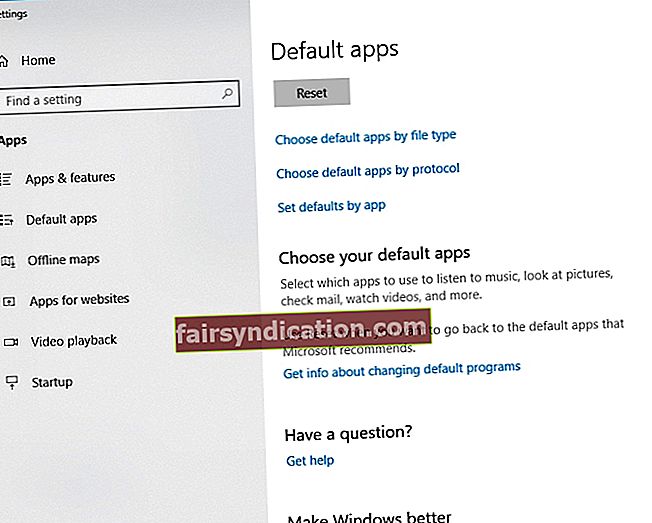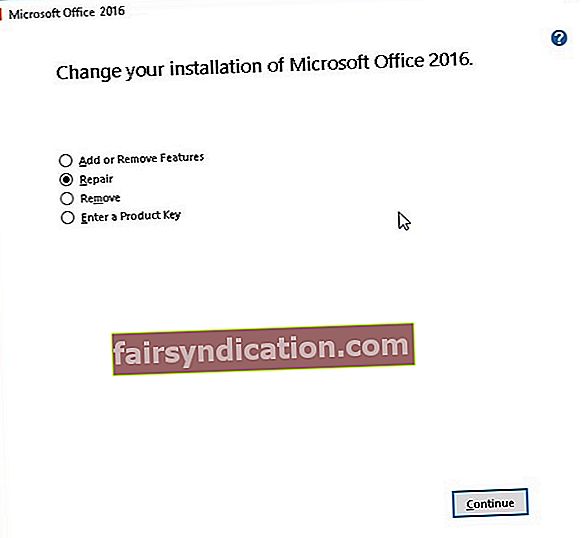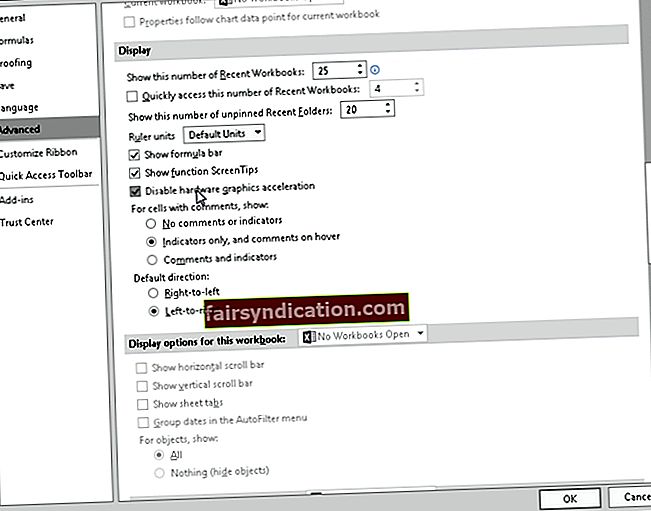Molta gent de tot el món opta per Excel a l’hora de tabular dades, crear informes amb gràfics i gestionar altra informació important per a la feina, l’escola i altres aplicacions. Aquesta és també la raó per la qual pot resultar frustrant per a molts quan aquest programari funciona malament. Imagineu-vos que és irritant quan s’acosta el vostre termini i no podeu obrir correctament el fitxer Excel al primer cop.
Potser, quan feu doble clic al fitxer, Excel s’inicia, però només obtindreu una pantalla blanca en blanc. Per descomptat, hi ha una solució alternativa a aquest problema. És a dir, feu clic a Fitxer-> Obre-> Llibre de treball. Tot i això, sempre és més convenient fer doble clic al fitxer en lloc de passar sempre per un camí llarg. Com a tal, hem elaborat aquest article per ensenyar-vos a corregir la pantalla blanca a Excel 2016 i altres versions del programa.
P.S. Si no voleu llegir l'article complet, només cal que mireu un petit vídeo que mostra una solució ràpida aquí:
 Auslogics Software Descarregueu la utilitat gratuïta: //bit.ly/2GmVxGu Subscriu-te
Auslogics Software Descarregueu la utilitat gratuïta: //bit.ly/2GmVxGu Subscriu-te
Què causa aquest problema d'Excel?
Abans d’aprendre a corregir pàgines blanques en blanc a Excel, és important que entengueu exactament què causa el problema. Segons l'assistència de Microsoft, el problema es va produir després que la companyia va llançar una actualització de seguretat. Va afectar l’obertura de determinats tipus de fitxers a Excel. Les actualitzacions de seguretat, és a dir, KB3115262, KB3115322 i KB3170008, impedeixen als usuaris obrir fitxers que no són compatibles amb la funció Vista protegida del programa. Com a tal, Excel no obriria el llibre i només mostraria una pantalla en blanc.
Mètode 1: desactivació de la funció Ignora DDE
És possible que Excel no obri fitxers correctament a causa de la funció d’intercanvi dinàmic de dades (DDE). Quan feu doble clic en un fitxer, se suposa que envia un missatge al programa, indicant-li que obri el llibre. En aquest cas, haureu de desmarcar la funció Ignora DDE per resoldre el problema. Aquests són els passos següents:
- Obriu Excel i aneu a la pestanya Fitxer.
- Feu clic a Opcions.
- Un cop activada la finestra Opcions, aneu al menú de la barra esquerra i feu clic a Avançat.
- Desplaceu-vos cap avall fins arribar a la secció General.
- Assegureu-vos que la casella que hi ha al costat de "Ignora altres aplicacions que utilitzen l'intercanvi dinàmic de dades (DDE)" estigui desmarcada.
- Feu clic a D'acord i tanqueu Excel.
- Feu doble clic al fitxer que voleu obrir i comproveu si l'error s'ha resolt.

Mètode 2: restabliment de les associacions de fitxers a Excel
Una altra solució a aquest problema és recuperar les associacions de fitxers Excel a la configuració predeterminada. Dit això, només cal que seguiu aquestes instruccions:
- Obriu el tauler de control.
- Feu clic a Programes i, a continuació, seleccioneu Programes predeterminats.
- Seleccioneu Estableix els valors predeterminats per aplicació.
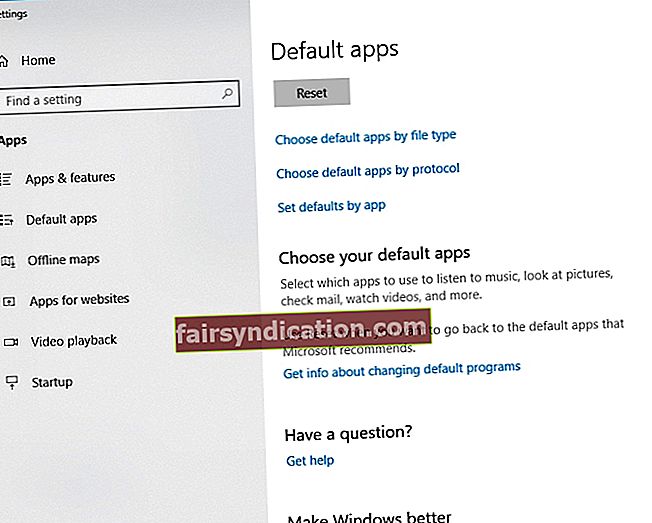
- Trieu Excel a la llista de programes predeterminats.
- Feu clic a "Tria per defecte per a aquest programa".
- Un cop activada la pantalla Establir associacions de programes, feu clic al quadre que hi ha al costat de Selecciona-ho tot.
- Feu clic a Desa i, a continuació, feu clic a D'acord.
L’aplicació no conté programari maliciós i està dissenyada específicament per al problema descrit en aquest article. Només heu de descarregar-lo i executar-lo al vostre PC. Descàrrega gratuita
Desenvolupat per Auslogics

Auslogics és un desenvolupador certificat d'aplicacions Microsoft® Silver. Microsoft confirma l’alta experiència d’Auslogics en el desenvolupament de programari de qualitat que satisfaci les creixents demandes dels usuaris de PC.
Mètode 3: reparació de Microsoft Office
En alguns casos, la millor solució seria reparar els programes de Microsoft Office. Simplement seguiu les instruccions següents:
- Inicieu el tauler de control.
- Seleccioneu Programes i, a continuació, feu clic a Desinstal·la programes.
- Desplaceu-vos cap avall fins que trobeu Microsoft Office.
- Feu-hi clic i seleccioneu Canvia al menú de dreceres.
- Feu clic a Reparació en línia i, a continuació, seleccioneu Repara.
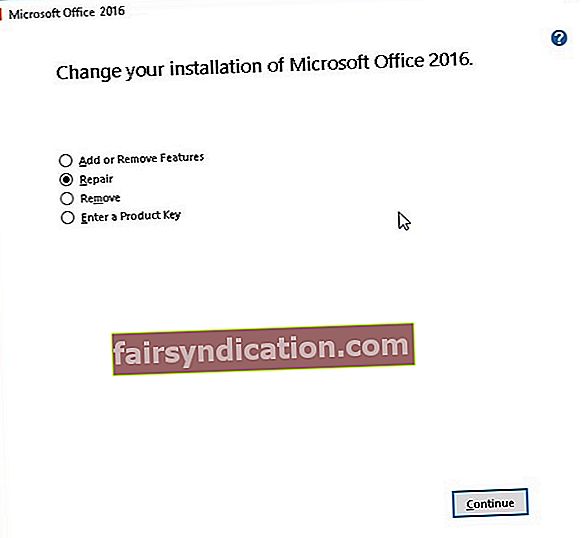
- Un cop finalitzat el procés, reinicieu l'ordinador.
- Feu doble clic al fitxer Excel que vulgueu obrir i, a continuació, comproveu si l'error s'ha solucionat.
Mètode 4: augmentar la velocitat de l’ordinador
De vegades, el problema rau en el vostre ordinador i no en el programa. És possible que tingueu problemes per obrir fitxers Excel perquè hi ha problemes de reducció de velocitat al vostre PC. Com a tal, us aconsellem que utilitzeu Auslogics BoostSpeed. Aquest programa millorarà l'eficiència general del vostre PC i us permetrà gaudir de la funcionalitat completa d'Excel. Amb aquesta eina, els errors i bloquejos passaran a ser una cosa del passat.

Mètode 5: desactivació de l’acceleració de gràfics de maquinari
Hi ha ocasions en què la funció d’Acceleració de gràfics de maquinari provoca la congelació o bloqueig de l’Excel. Aquest també pot ser el motiu pel qual només apareix una pantalla en blanc quan feu doble clic als fitxers .xls. Per tant, us recomanem que desactiveu la funció seguint les instruccions següents:
- Obriu Excel i aneu a la pestanya Fitxer.
- Feu clic a Opcions i aneu al menú de la barra esquerra i seleccioneu Avançat.
- Desplaceu-vos cap avall fins que vegeu la secció Display.
- Assegureu-vos que estigui marcada la casella que hi ha al costat de "Desactiva l'acceleració de gràfics de maquinari".
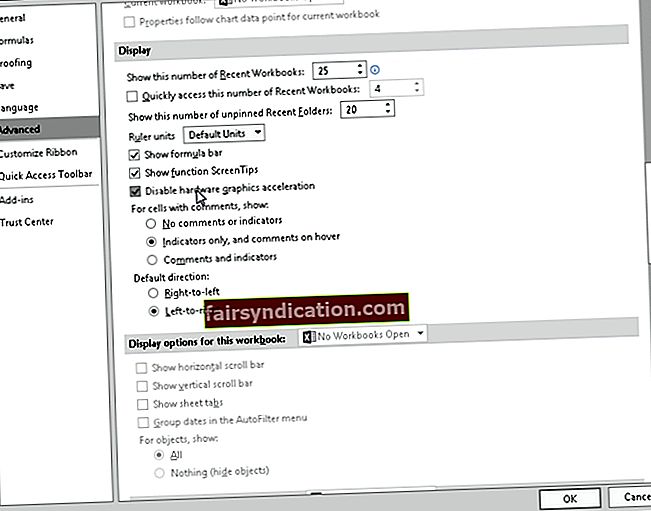
- Feu clic a D'acord i, a continuació, tanqueu Excel.
- Feu doble clic al fitxer Excel que vulgueu obrir i comproveu si aquest mètode ha solucionat l'error.
Mètode 6: desactivació dels complements
Els complements Excel i COM poden evitar que el programa obri correctament fitxers. Com a tal, heu de desactivar aquests complements un per un. Si ho feu, podreu identificar quina és la causa del problema. Simplement seguiu els passos següents:
- Inicieu Excel i aneu a la pestanya Fitxer.
- Al menú de la barra esquerra, trieu Opcions.
- Un cop activada la finestra Opcions, seleccioneu Complements.
- Veureu la secció Gestiona a la part inferior de la finestra. A la llista desplegable que hi ha al costat, trieu Complements COM.
- Feu clic a Vés.
- Si hi ha complements disponibles, desseleccioneu-ne un.
- Feu clic a D'acord.
- Feu doble clic al fitxer que voleu obrir i comproveu si l'error s'ha solucionat.
Nota: si el problema continua, es recomana repetir els passos. Tot i això, heu de desseleccionar un complement diferent. Feu-ho un per un fins que hagueu aïllat el problema.
Quin mètode creieu que funciona millor?
Feu-nos-ho saber en els comentaris següents.